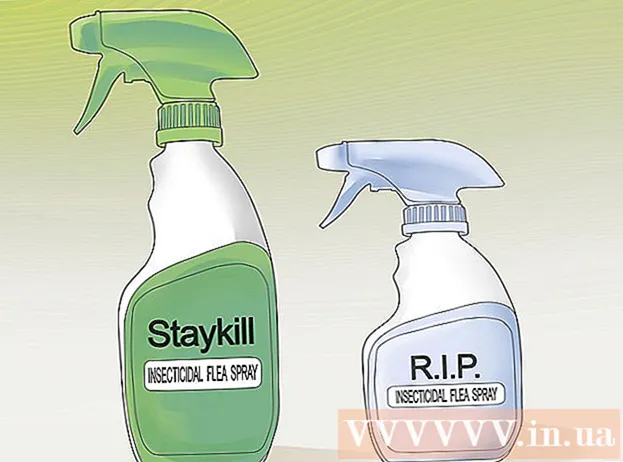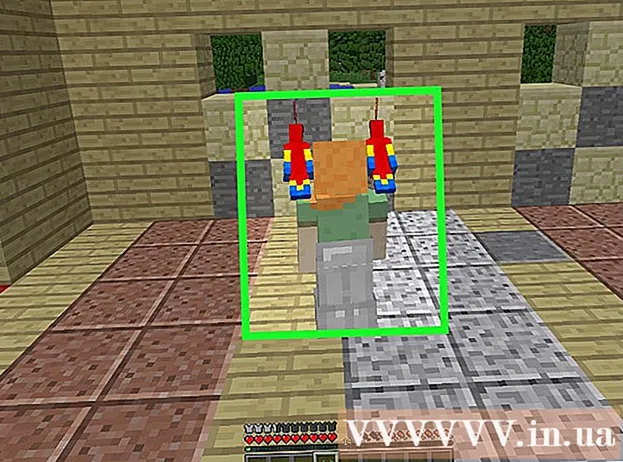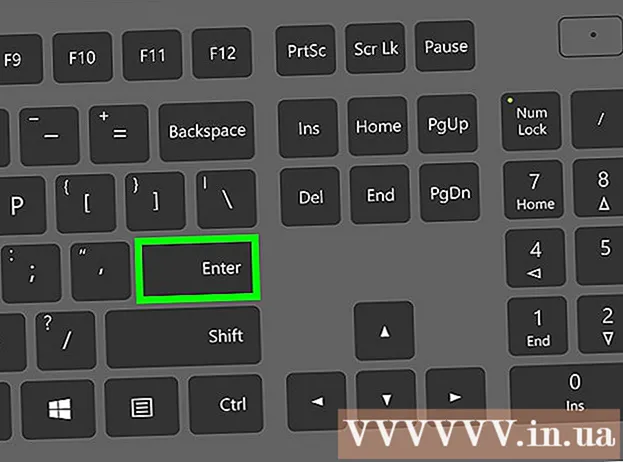Auteur:
Randy Alexander
Denlaod Vun Der Kreatioun:
23 Abrëll 2021
Update Datum:
1 Juli 2024
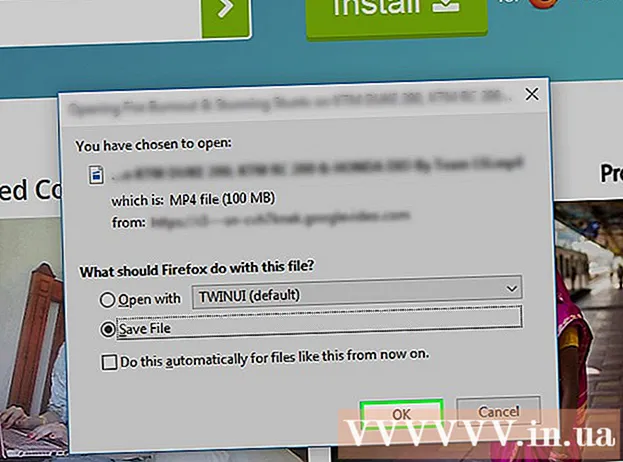
Inhalt
De wikiHow vun haut léiert Iech wéi Dir Live Videoinhalt mat OBS Studio opgeholl oder net streamed Videoe extrahéiert a späichert mat Servicer wéi KeepVid.com a Savefrom.net. Enregistréieren oder späicheren Videoinhalter, déi Dir net hutt oder d'Erlaabnis hutt fir ze späicheren, kënnen d'Urheberrecht Gesetzer verstoussen.
Schrëtt
Method 1 vun 3: Record Live Streaming Video mat OBS Studio
Zougang OBS Project Websäit. Benotzt de Link just elo oder gitt "obsproject.com" an d'Sichbar vun Ärem Webbrowser.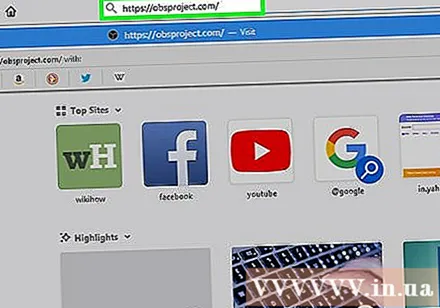

Klickt Eroflueden (Eroflueden), scrollt erof a klickt op de Betribssystem deen Dir benotzt. Follegt d'Instruktiounen um Bildschierm fir d'Software z'installéieren.- OBS Studio funktionnéiert op Windows 7 oder méi spéit, Mac OS 10.9 oder méi spéit, oder Linux.
Öffnen der OBS App mat engem wäisse Krees Ikon mat dräi Komma.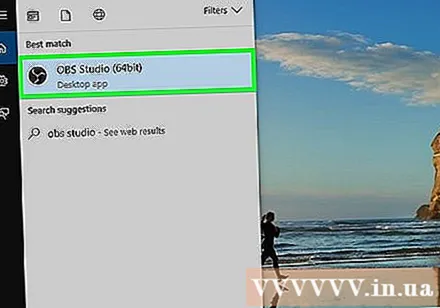
- Wann gefrot fir de Lizenzofkommes z'iwwerpréiwen, klickt ok.
- Déi éischt Kéier wann Dir d'Applikatioun starten, da sidd Dir gefrot ob Dir den Auto-Configuration Wizard starten wëllt. Klickt w.e.g. Jo (Jo) wann Dir wëllt datt OBS Iech duerch de Setup féiert.
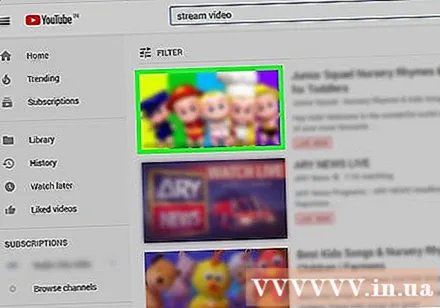
Öffnen de Stream deen Dir späichere wëllt.
Klickt op d'Mark + ënnen an der OBS Fënster, ënner der Këscht mam Label "Quellen".
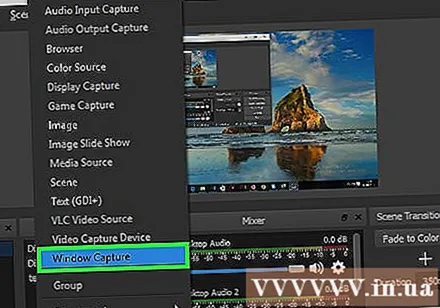
Klickt Fënster Erfaassen (Rekordfenster). Dës Optioun ass um Enn vum Pop-up Menu.
Gitt en Titel fir de Livestream, deen Dir enregistréiert.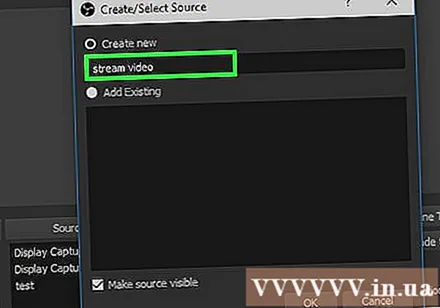
- Dir musst de "Neit erstellen" Radio Knäppchen uewen am Dialogfeld auswielen.
Klickt ok.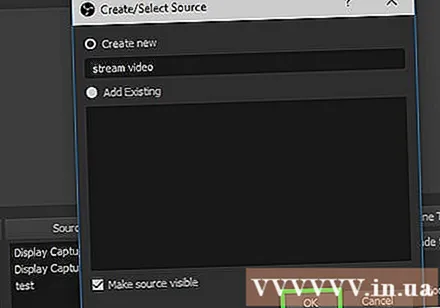
Klickt op den Dropdown-Menü an der Mëtt vum Dialogfeld.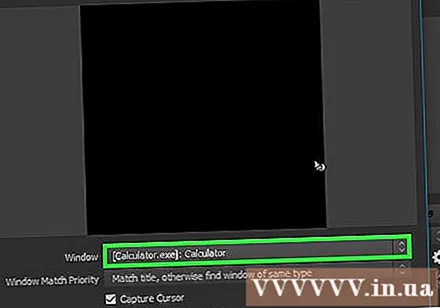
Klickt op d'Fënster mat dem Live Stream deen Dir späichere wëllt.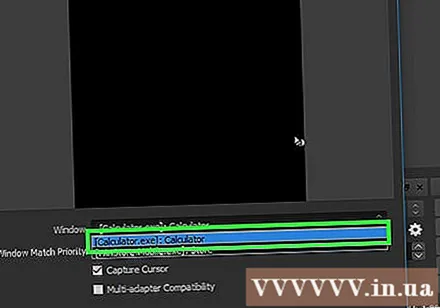
- Wann Dir net wëllt datt de Mauszeiger um Opnahmebildschierm opdaucht, musst Dir d'Optioun "Cursor weisen" ofkucken.
Klickt ok.
Start e Livestream (wann et net scho war).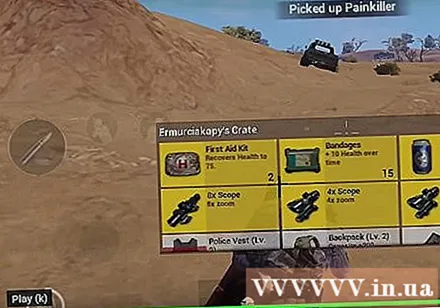
- De gestreamte Video soll skaléiert ginn fir esou vill Fënstere wéi méiglech opzehuelen.
Klickt Start Opnahm (Start opzehuelen). Dës Optioun ass am ënneschten rechten Eck vun der OBS Fënster.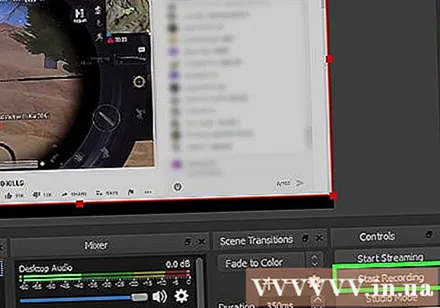
Klickt Stop Recording (Opnahm stoppen) wann Dir opgeholl sidd. De Live Stream Video gëtt op Computer gespäichert.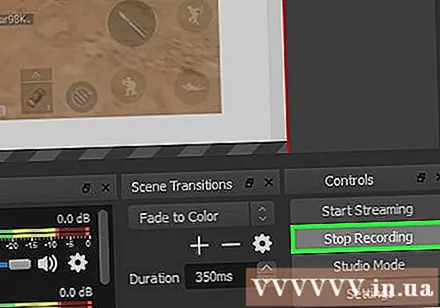
- Fir den opgeholl Live Video ze spillen, klickt op d'Tag Datei (Datei) an der Menübar a wielt Show Opnamen (Logbicher weisen).
Method 2 vun 3: Extrait Videoen mat KeepVid.com
Besicht Online Streaming Websäit. Benotzt e Webbrowser fir op verschidde Streaming Websäiten ze goen, wéi YouTube.com.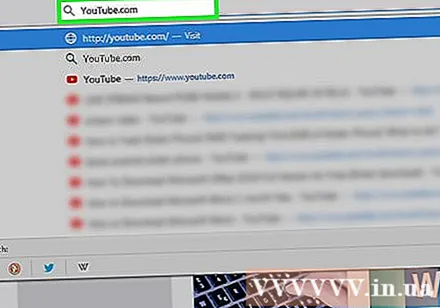
Fannt de Video. Gitt den Titel oder d'Beschreiwung vum Video an der Sichbar uewen an der Browserfenster an.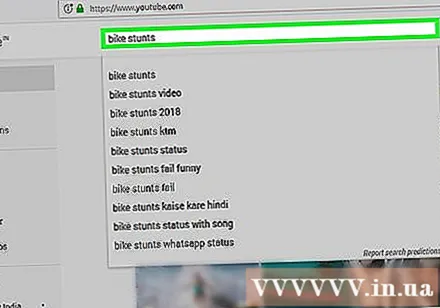
Klickt op de Video fir e wielt.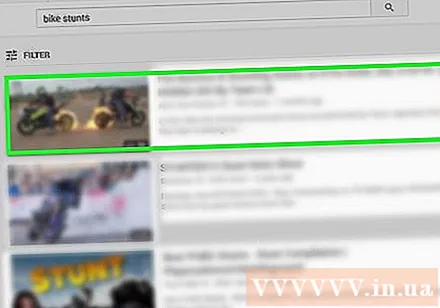
Kopéiert de Video URL. Klickt op d'Sichbar uewen am Browser, klickt op de Punkt Änneren (Edit) an der Menübar a wielt Alles auswielen (Alles auswielen). Da klickt Änneren erëm a wielt Kopie maachen (Kopie).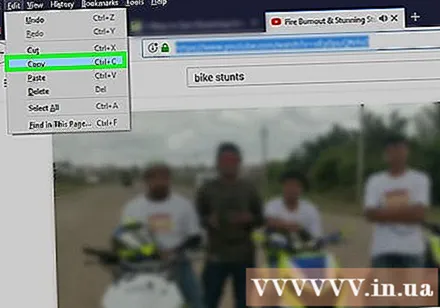
Besicht KeepVid.com. Type "keepvid.com" an d'Sichbar uewen an Ärem Browser an dréckt ⏎ Retour.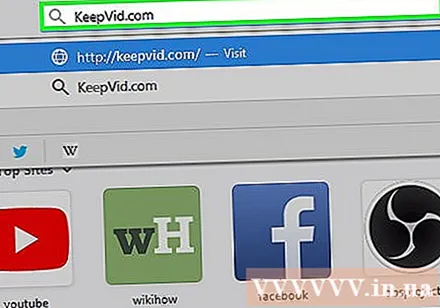
Klickt op dat verlinkt Feld uewen an der Browserfenster.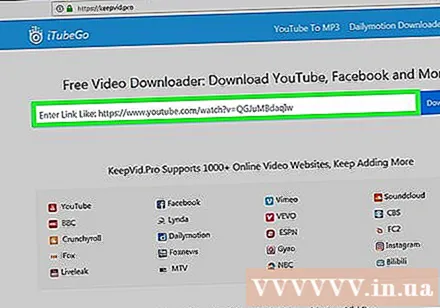
Klickt op de Knäppchen Änneren an der Menübar uewen um Écran.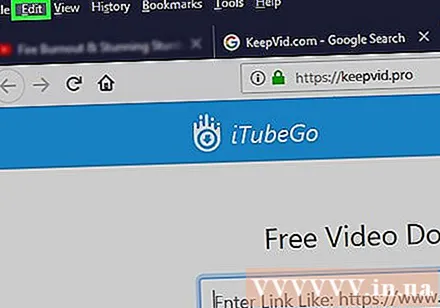
Klickt Paste (Paste). De YouTube Link gëtt an den Textfeld agefouert.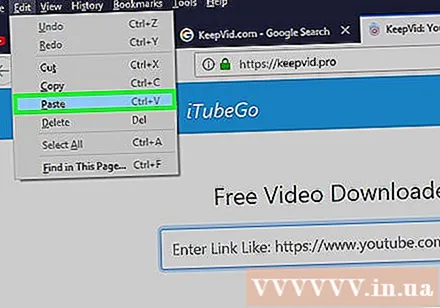
Klickt Eroflueden (Eroflueden). Dëse grénge Knäppchen steet riets vum Link deen Dir grad aginn hutt.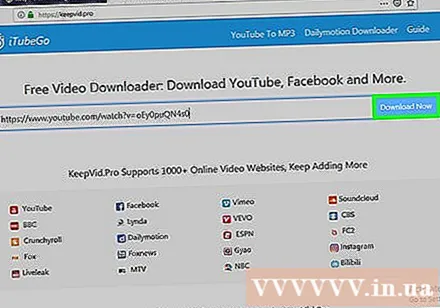
Wielt Video Qualitéit. Eng Lëscht mat verfügbare Resolutiounen erscheint, klickt op d'Videoqualitéit déi Iech am Beschten entsprécht.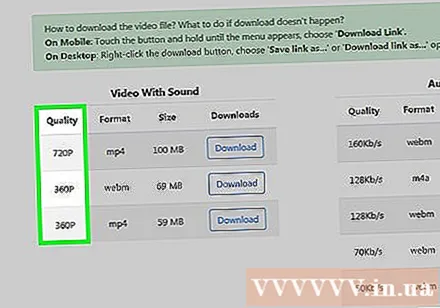
- Fir "Pro" Qualitéit ze wielen, musst Dir e Plang bezuelen oder abonnéieren.
Klickt op eng nei Browser Tab oder Fënster. De Video fänkt un an engem neie Browser Tab oder Fënster erofzelueden. Eemol erofgeluede kënnt Dir de Video zu all Moment an Ärem Browser kucken, och offline. Annonce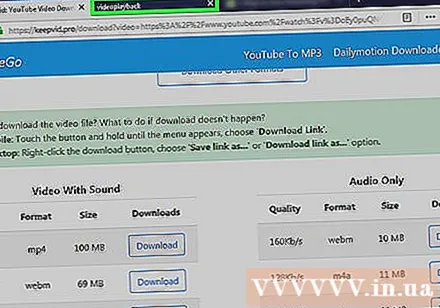
Method 3 vun 3: Extrait Video mat Savefrom.net
Besicht Online Streaming Websäit. Benotzt Äre Webbrowser fir op déi Streaming Websäit ze goen, déi Dir wëllt, wéi YouTube.com.
Fannt de Video. Gitt den Titel oder d'Beschreiwung vum Video an der Sichbar uewen an der Browserfenster.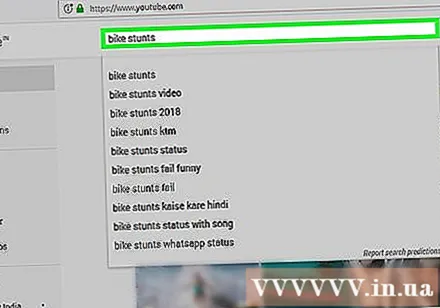
Klickt op de Video fir e wielt.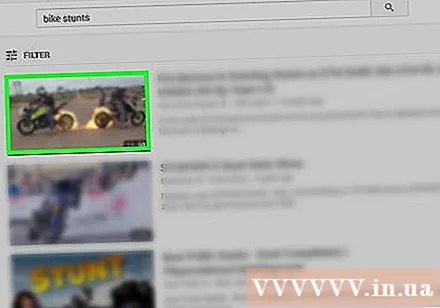
Kopéiert de Video URL. Klickt op d'Sichbar uewen am Browser, klickt op de Punkt Änneren an der Menübar a wielt Alles auswielen. Da klickt Änneren erëm a wielt Kopie maachen.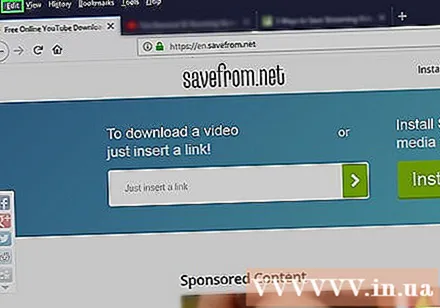
Zougang SaveFrom.net. Type "savefrom.net" an d'Sichbar uewen an Ärem Browser an dréckt ⏎ Retour.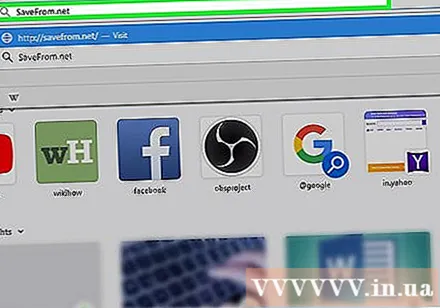
Klickt op de Linkfeld just ënner "savefrom.net" an Ärer Browserfenster.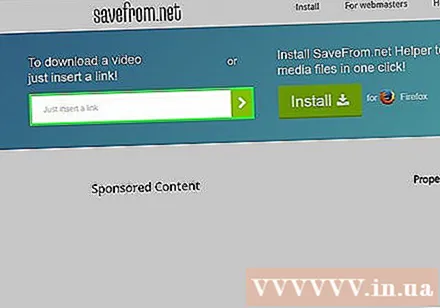
Klickt op eng Optioun Änneren ass an der Menübar uewen um Écran.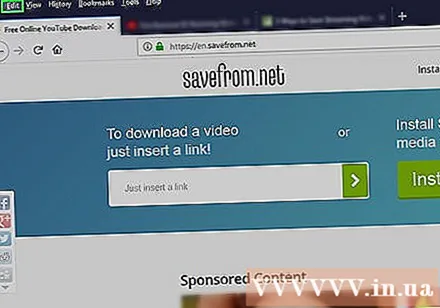
Klickt Paste fir de YouTube Link am Textfeld anzesetzen.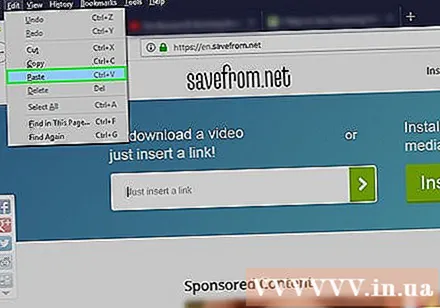
Klickt op d'Mark > Déi blo Faarf steet riets vum Link deen Dir grad aginn hutt.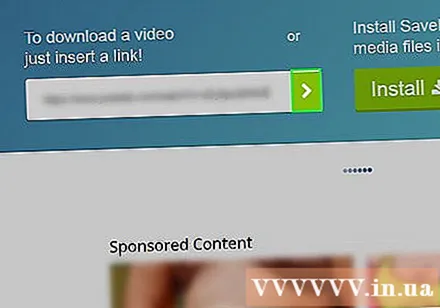
Klickt download Video am Browser (Download Video am Browser). Dës Optioun ass am ënneschten rechten Eck vun der Fënster.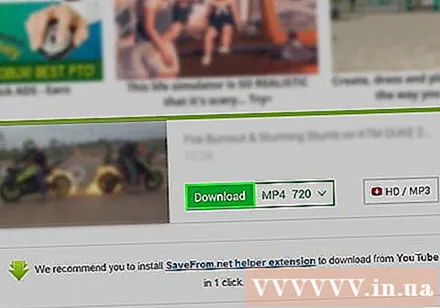
Wielt Video Qualitéit. Klickt op den Text riets vum bloen "Download" Knäppchen ennert dem Link deen Dir grad aginn hutt. E Menü wäert opmaache mat verfügbare Videoformater a Qualitéit. Klickt op d'Qualitéit déi Dir wielt.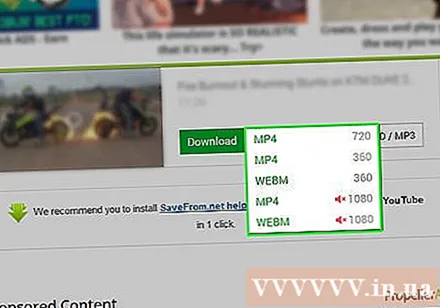
Klickt op de Knäppchen Eroflueden. Eng Dialogbox öffnet wou Dir d'Datei ëmbenennen kënnt wann Dir wëllt.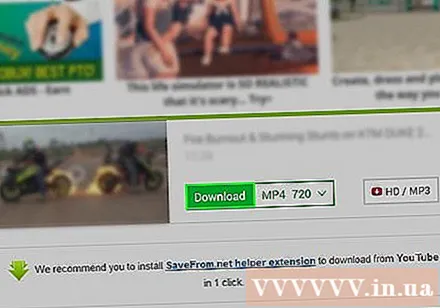
Wielt wou d'Datei gespäichert gëtt.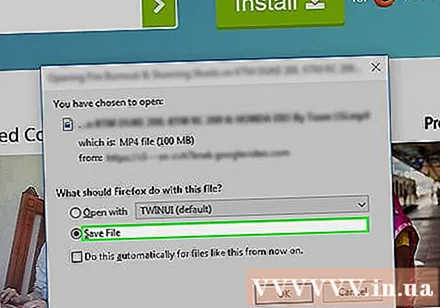
Klickt op de Knäppchen Späicheren (Späichert) déi blo Faarf an der ënneschter rechter Ecke vum Dialogfeld. De Video gëtt op Äre Computer erofgeluede fir offline ze kucken. Annonce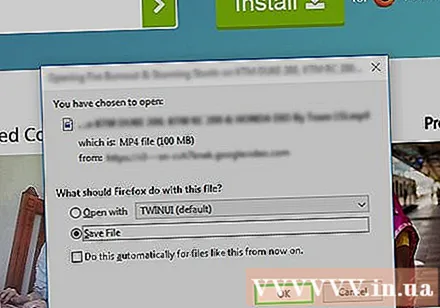
Wat Dir braucht
- Computer
- Écran Opnahmen Software